Як використовувати 2 USB-навушники одночасно у Windows 10
Щоб виправити різні проблеми з ПК, ми рекомендуємо DriverFix: це програмне забезпечення буде підтримувати ваші драйвери та працювати, тим самим захищаючи вас від поширених помилок комп’ютера та відмови обладнання. Перевірте всі свої драйвери зараз у 3 простих кроки:
- Завантажте DriverFix (перевірений файл для завантаження).
- Клацніть «Почати сканування», щоб знайти всі проблемні драйвери.
- Клацніть «Оновити драйвери», щоб отримати нові версії та уникнути несправностей системи.
- DriverFix цього місяця завантажили 501 404 читачі.
Різні потреби вимагають різних підходів. Наприклад, деякі користувачі захочуть одночасно використовувати два навушники USB, а не притримуватися одного. Однак це не так просто, як здається.
Існує спосіб використовувати стандартні 3,5-міліметрові навушники та USB, але використання двох навушників USB одночасно у Windows 10 вимагає певної настройки. Ми обов’язково пояснили 3 можливі способи досягнення цього нижче.
Спосіб 1 – Використовуйте системні ресурси
Це може працювати, а може і не працювати, залежно від різних речей, але деяким користувачам вдалося замінити пристрій введення на пристрій відтворення. Таким чином, теоретично ви повинні мати можливість використовувати два пристрої відтворення одночасно без будь-яких проблем.
Однак майте на увазі, що навушники не будуть ідеально синхронізуватися, і ви відчуєте невелику затримку на другому пристрої відтворення (навушники в цьому випадку).
Ось як використовувати системні налаштування для ввімкнення двох навушників USB одночасно в Windows 10:
- Клацніть правою кнопкою миші на піктограму Звук в області сповіщень і відкрийте Звуки.
- Виберіть вкладку Відтворення та виберіть перші навушники як пристрій відтворення за замовчуванням.
- Тепер перейдіть на вкладку Запис.
- Клацніть правою кнопкою миші на порожній області та увімкніть «Показати відключені пристрої ».
- Клацніть правою кнопкою миші на Stereo Mix і увімкніть його. Якщо ви не можете його знайти, просто встановіть найновіші звукові драйвери та кодеки Realtek.
- Двічі клацніть на стереомікс, щоб відкрити Властивості.
- Виберіть вкладку Слухати у Властивостях.
- Поставте прапорець біля пункту «Слухати цей пристрій» і виберіть зі спадного меню другі навушники.
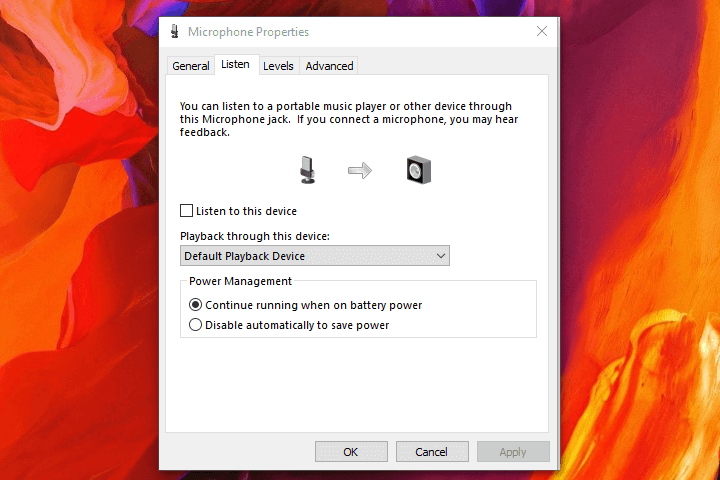
- Тепер відкрийте вкладку Додатково та зніміть прапорець біля пункту «Дозволити програмам керувати цим пристроєм» і підтвердьте зміни.
![Як використовувати 2 USB-навушники одночасно у Windows 10]()
- ЧИТАЙТЕ ТАКОЖ: Як додати еквалайзер звуку для Windows 10
Спосіб 2 – Спробуйте використовувати Audio VoiceMeeter Banana
Існує маса програмних засобів як для професіоналів, так і для випадкових користувачів. Деякі з них дають вам багато свободи, коли справа доходить до налаштування аудіовиходу або вводу на вашому ПК. Крім того, вони дозволяють використовувати декілька вихідних пристроїв, таких як навушники, і це, мабуть, працювало для багатьох користувачів.
Додаток, з яким ми найбільше стикаємось, – це Audio VoiceMeeter Banana. Це безкоштовний віртуальний мікшер аудіопристроїв, який надає користувачам безліч функцій. Крім того, він включає можливість створення декількох пристроїв виведення та використання, як у цьому випадку, двох навушників USB одночасно у Windows 10.
Ось як це зробити за кілька кроків:
- Завантажити аудіо VoiceMeeter банан, тут.
- Витягніть вміст ZIP у нову папку та запустіть програму.
- Налаштуйте перший аудіовхід (навушники 1) як гарнітуру 1.
- Встановіть другий аудіовхід (навушники 2) як гарнітуру 2.
- Переходимо до вибрати вихід 1 і 2, а також.
- Спробуй.
- ЧИТАЙТЕ ТАКОЖ: Виправлено: звук гри перестає працювати в Windows 10
Спосіб 3 – придбати аудіо USB спліттер
Нарешті, якщо програмне забезпечення залишає бажати кращого, апаратне забезпечення має вирішити це питання. Існує безліч USB-спліттерів, як для аудіороз’єму, так і для USB-пристроїв. Вони в основному недорогі і в значних обставинах можуть багато значити. Ми пропонуємо вибрати більш доступні рішення, якщо ви випадковий користувач, який просто хоче виконати подвійні навушники на своєму ПК з Windows 10.
Звичайно, якщо ви хочете використовувати дві гарнітури USB на ПК без розгалужувача, використовуйте одне з двох перерахованих вище рішень і пропустіть третє.
І на цій ноті ми можемо закінчити цю статтю. Якщо у вас є що-небудь додати чи взяти, повідомте нам про це в розділі коментарів нижче. Ми завжди чекаємо вашого відгуку.
ПОВ’ЯЗАНІ ІСТОРІЇ, ЩО ВИ ПОВИННІ ПЕРЕВІРИТИ:

